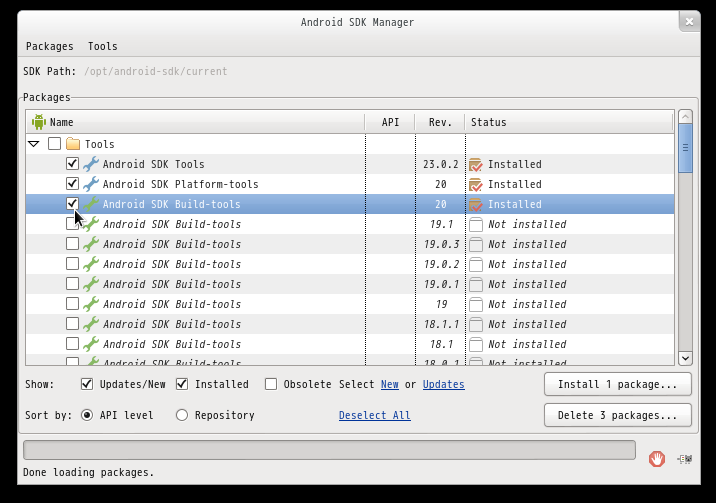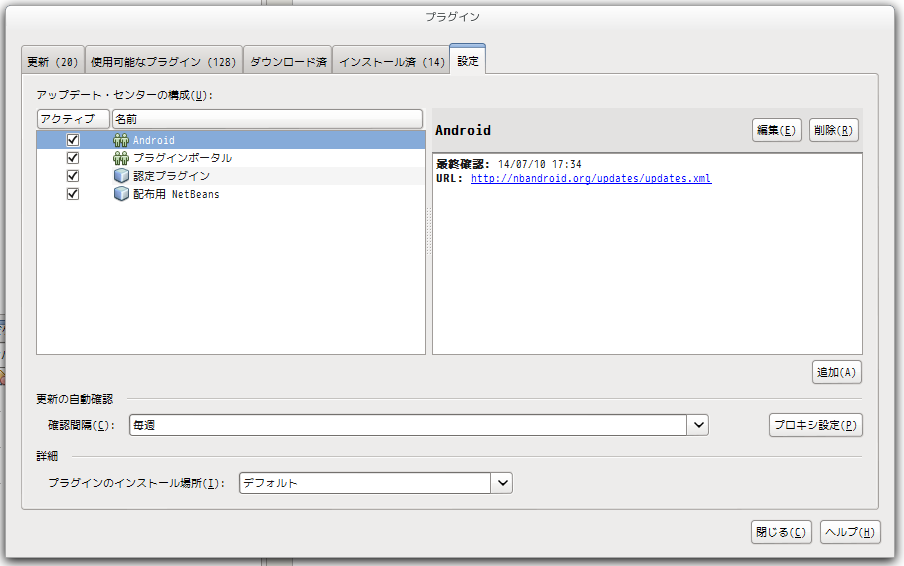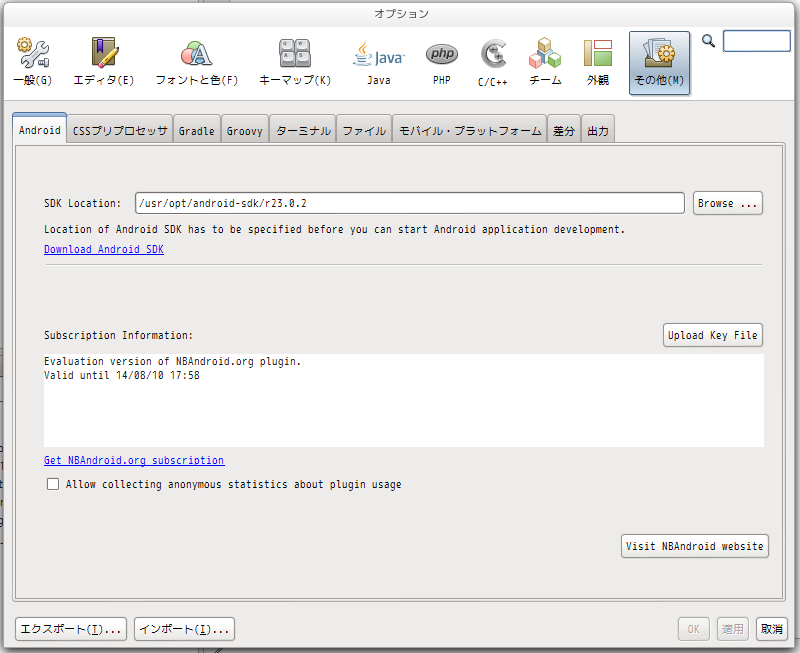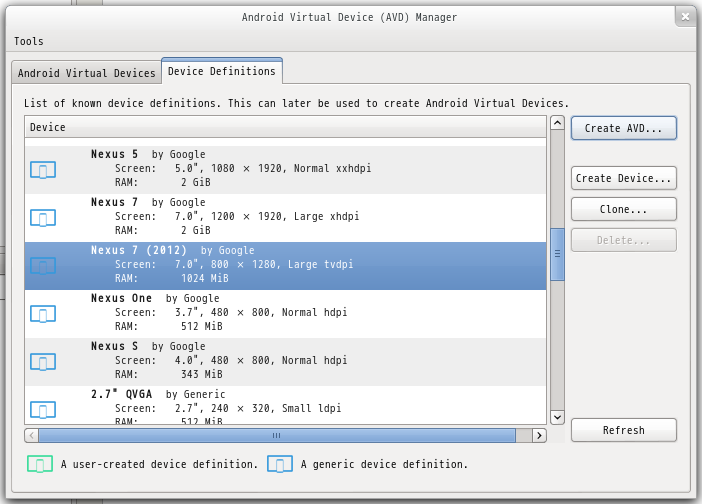先日急に Java EE の開発環境を用意しましたが、本日は急になぜか Android の開発環境をさらに用意します。
Java なので利用する OS は基本的には何でも良いのですがこの記事では先日と同様、開発者と親和性が高くてフリーなプラットフォームである GNU/Linux ディストリビューションを想定します。
Java SDK
先日の記事で /opt/java/jdk/current などのディレクトリに Java SDK 7 がセットアップされていることになっていますから何もする必要はありません。省略です。
なお筆者のプロダクトのインストールパスについてはデータ分析用のプログラミング言語環境を用意したときにルールを説明しました。
NetBeans
先日の記事で /opt/netbeans/current などのディレクトリに NetBeans がセットアップされていることになっていますから何もする必要はありません。省略です。
Android 開発の入門用記事を探ると多くは Eclipse を利用しているようですが、 Eclipse は重いしそもそも先日 NetBeans を入れたばかりなのであれこれと IDE を乱立させたくないので NetBeans を使います。
Android SDK
Android SDK の公式サイト から the stand-alone Android SDK Tools をダウンロードしてきます。
ここでは android-sdk_r23.0.2-linux.tgz をダウンロードしたものとします。
まずいつも通り /opt/android-sdk/r23.0.2 に展開しシンボリックリンクを貼って /opt/android-sdk/current とします。
次に /opt/android-sdk/current/tools/android を実行して Android SDK Manager を起動します。
こんな感じでウィンドウが起動するので使いたいものにチェックを入れてインストールします。
NetBeans 用 Android プラグイン
NBAndroid という NetBeans 用 Android 開発環境プラグインがあるのでこれを入れます。これは NetBeans のプラグインの画面から http://nbandroid.org/updates/updates.xml を追加すればインストールすることができます。
SDK ロケーションの指定
プラグインをインストールしたら IDE を再起動し、 NetBeans の設定画面から Android SDK のロケーションを指定します。
NBAndroid 拡張
NBAndroid 拡張のライセンスを登録しろなどという案内が表示されるので NBAndroid subscriptions にてメールアドレスを登録、送られてきたキーファイルを設定画面で登録します。
Android Virtual Device (AVD) Manager の設定
実行にそなえて AVD Manager から利用したい Android 端末を選択し設定します。
Android Project の開始
これで Android の開発をはじめることができるようになりました。
ちなみに Android の書籍はできるだけ最新のものを読むと良いでしょう。